LINEギフトの送り方や支払い方法は?受け取り方など使い方を徹底解説!
更新日時 : 2024-11-12 14:44
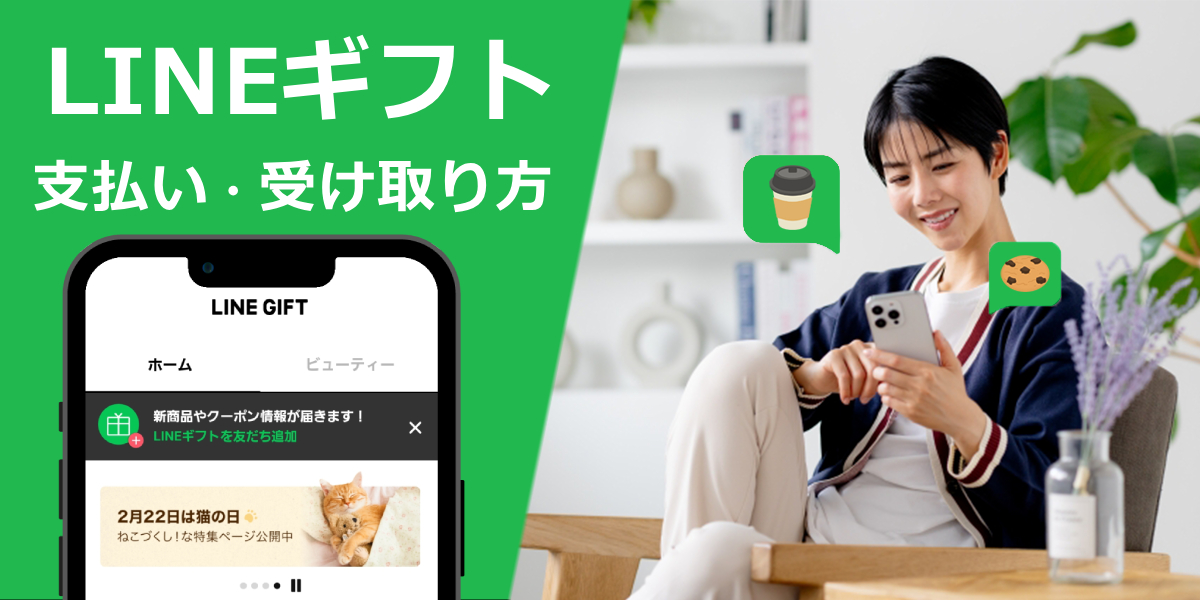
LINEには、友だちにプレゼントを送れるサービス「LINEギフト」があります。LINEギフトを使えば、LINEで友だちになっている人に誕生日プレゼントやお祝いを手軽に送ることができます。
しかし、LINEギフトを利用したいけど、「友だちへの送り方がわからない」「送られてきたLINEギフトの受け取り方がわからない」という方もいるはず。
そこで今回は、LINEギフトの送り方や受け取り方を解説していきます。
利用できる支払い方法や便利な使い方なども解説するので、LINEギフトをはじめて利用する方はぜひ参考にしてみてください。
スマホ売るなら「ノジマ スマホ買取サイト」へ!

「ノジマ スマホ買取」の4つの特徴
- キャリアの下取りプログラムよりも高価買取いたします!
- 安心の上場企業が運営しております。
- 最短翌日に集荷いたします。
- 他社を常にモニタリングしているので高価買取が可能!
目次
LINEギフトとは?

LINEギフトとは、LINEの友だちにギフトを送るサービスです。
専用アプリのダウンロードやアカウント作成などの面倒な手続きは不要で、通常のLINEアプリ内から気軽に利用できます。
LINEギフトのラインナップは多岐にわたり、コンビニや飲食店で利用できるクーポンから、生活雑貨、家電、ファッションアイテム、カタログギフトまでさまざまです。
友だちの誕生日にプレゼントを送りたいときや、特別なイベントでプレゼントを送りたいときに、非常に便利なサービスとなっています。
また、用意されている多彩なメッセージカードから、送り物に合ったデザインを選べるところもLINEギフトの魅力です。
LINEギフトの種類

LINEギフトには、デジタルタイプの「eギフト」と、商品を直接送る「配送ギフト」の2種類があります。
eギフト
eギフトは、主にコンビニや飲食店などで利用可能なデジタルギフトです。価格は数百円から1,000円前後の安い商品が多く、商品の引換券や割引クーポンなどが一般的。
手ごろな価格帯の商品ラインナップが充実しているので、気軽に利用できるでしょう。
受け取ったギフトは、アプリからバーコードやQRコードを表示させ、会計時に読み取って使用します。
配送ギフト
配送ギフトは、指定した住所に商品を直接送ることができるギフトです。住所情報は受け取る側が入力するため、相手の住所を知らない場合でも利用できます。
グルメカタログギフトや酒類、生活雑貨などのeギフトよりも高額な商品を多く取り揃えており、誕生日や結婚祝い、出産祝いなどの特別なイベントで利用するのに適しています。
LINEギフトの支払い方法

LINEギフトを購入する際に利用できる支払い方法は以下の通りです。
- PayPay
- LINE Pay
- クレジットカード
- d払い
- auかんたん決済
- ソフトバンクまとめて支払い
- Pay-easy(ペイジー)
- コンビニ支払(ファミリーマート、ローソン、ミニストップ、デイリーヤマザキ)
- LINEポイント
- クーポン
PayPay、d払い、auかんたん決済、ソフトバンクまとめて支払い、Pay-easy、コンビニ支払は対応商品の支払いでのみ利用できます。
LINEポイントまたはクーポンによる支払いに関しては、すでに所持している場合のみ利用でき、併用が可能です。
ただし、LINEプリペイドカードは利用できないので注意しましょう。
LINEギフトの送り方

ここでは、LINEギフトの送り方を解説していきます。eギフトと配送ギフトどちらも同じ手順です。
「LINE」アプリを開き、”サービス”にある「LINEギフト」をタップします。
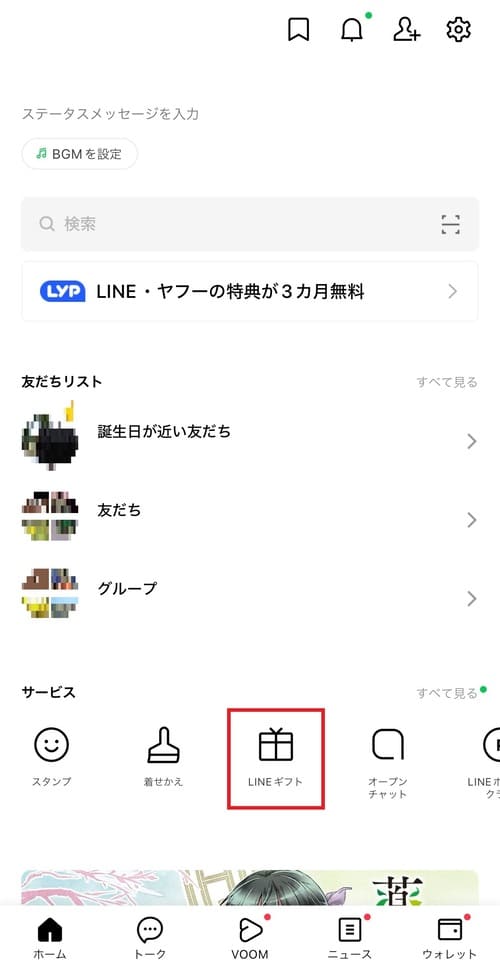
もしくは、「ウォレット」画面を開き、「ギフト」をタップしてください。
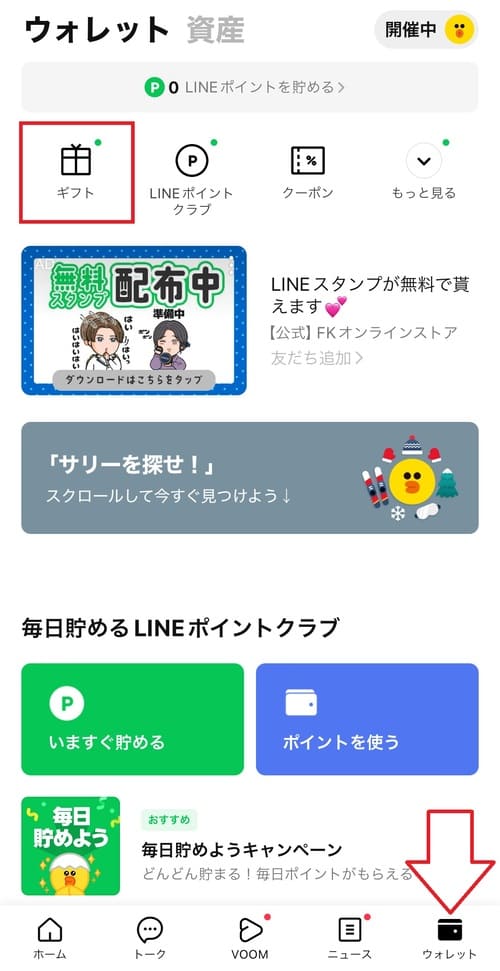
LINEギフトの画面が表示されるので、送りたいギフトを選択しましょう。
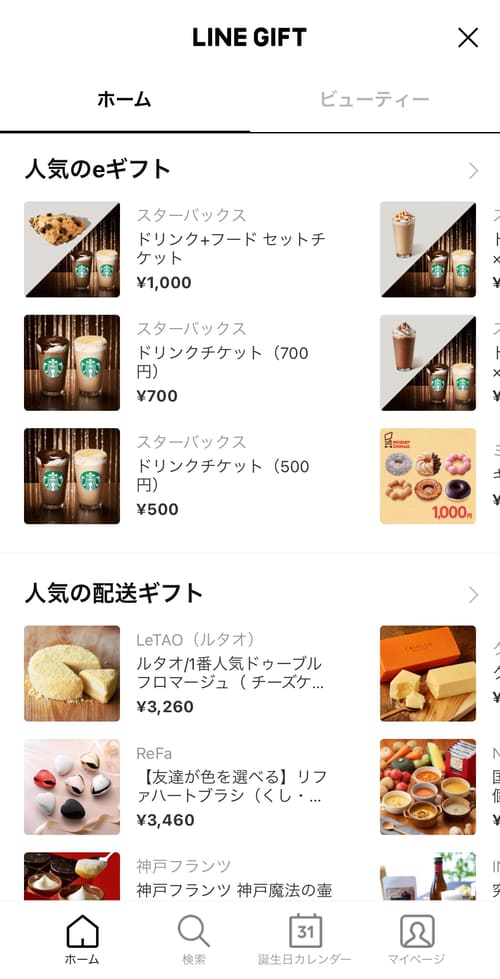
「検索」画面を開くと、プレゼントのシーンやカテゴリーからギフトを探すことができます。
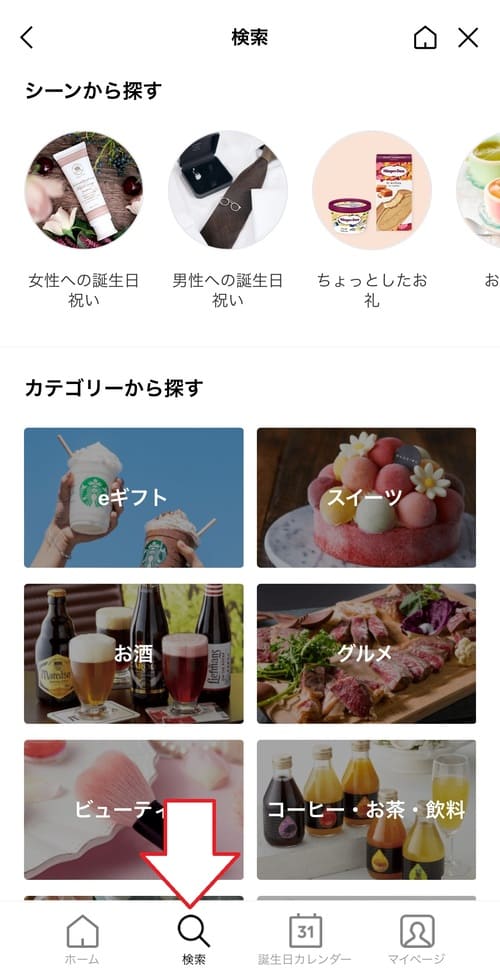
送るギフトを選択したら中身に問題がないことを確認し、「友だちにギフト」をタップしましょう。
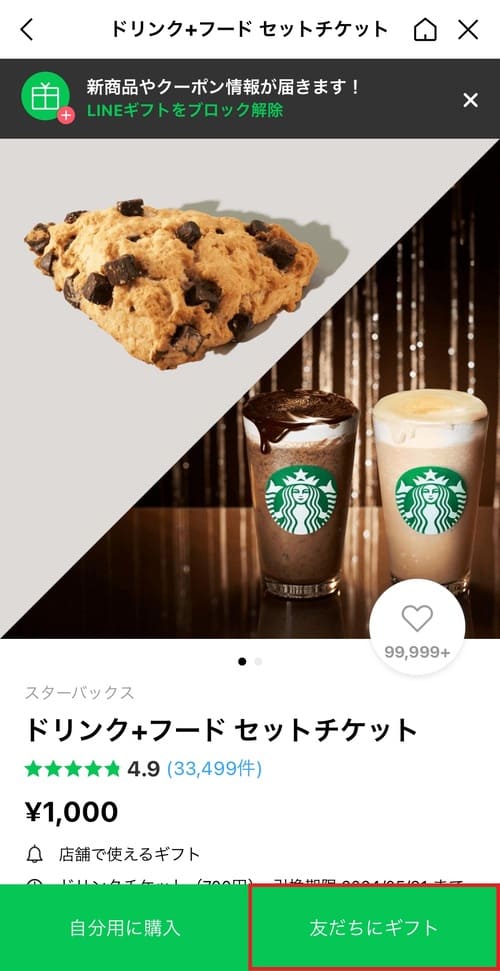
利用規約の確認画面が表示されたら、「同意する」をタップします。
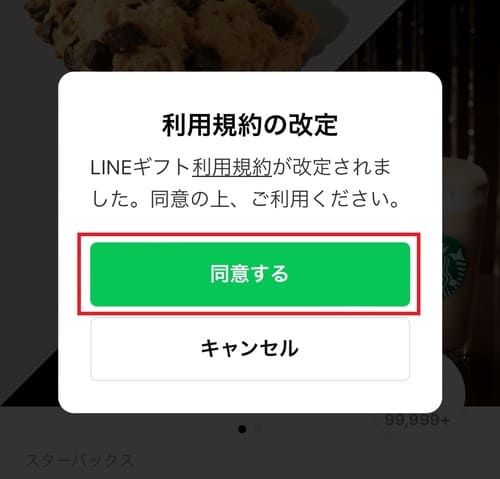
情報の利用に関する確認画面が表示されたら、「同意する」をタップします。
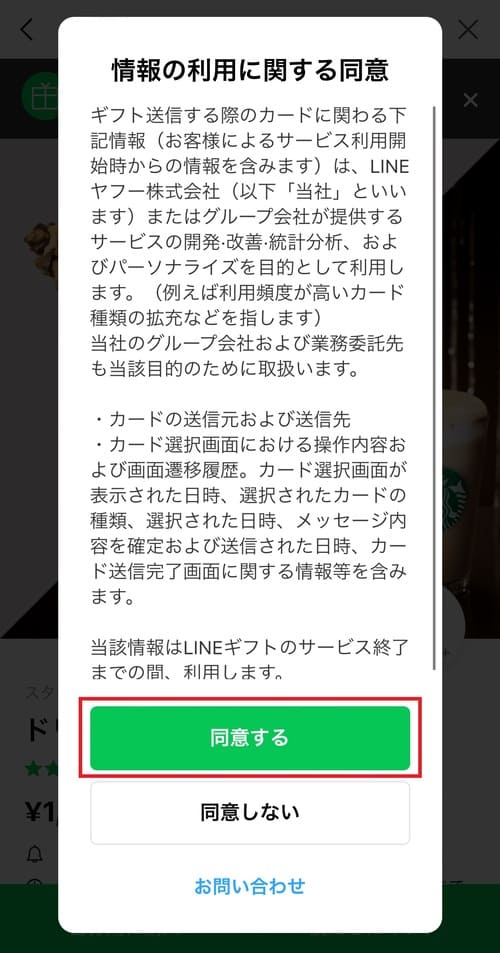
ギフトを送りたい友だちを選択し、「次へ」をタップしましょう。
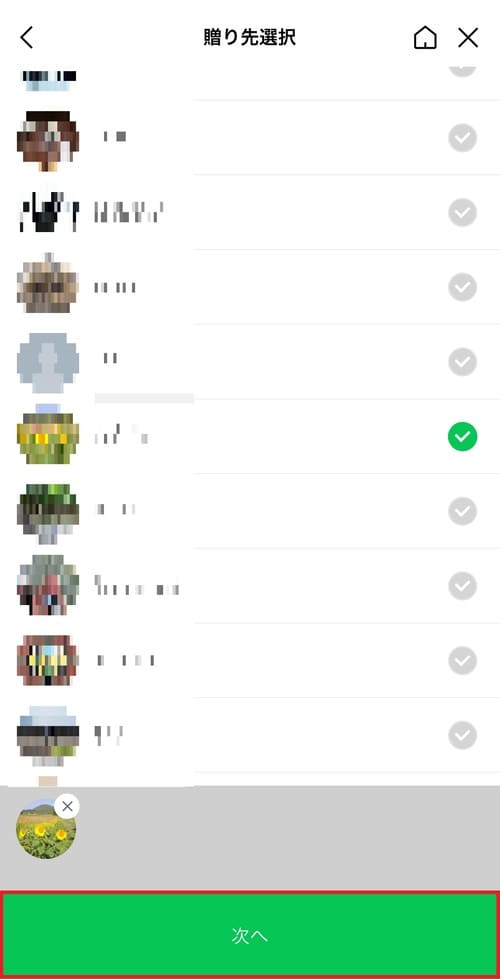
購入手続き画面に切り替わったら、「支払方法」をタップします。
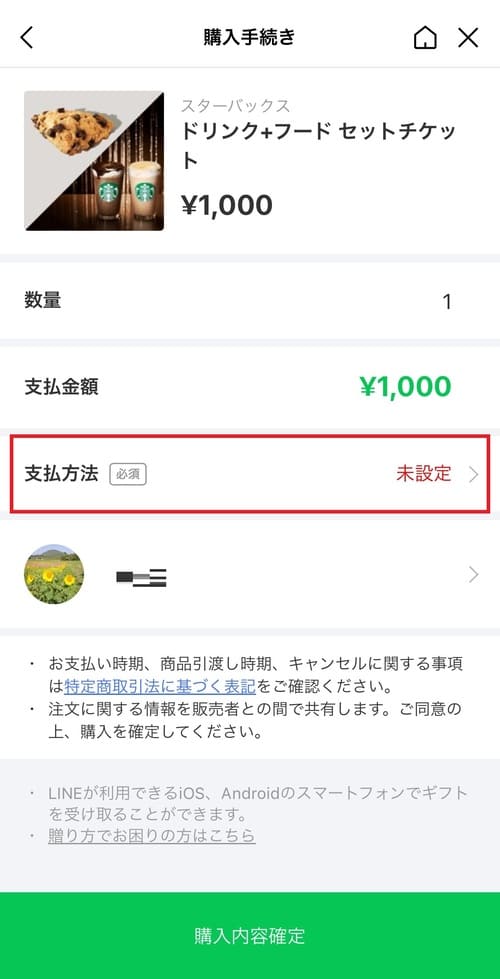
任意の支払い方法を選択し、設定を済ませましょう。
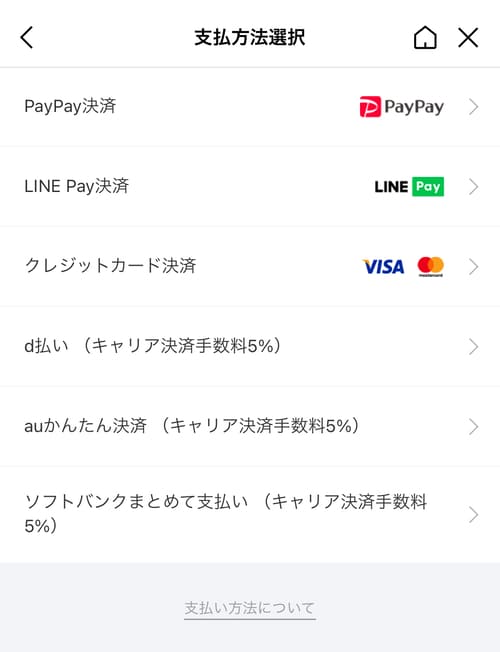
支払い方法を設定したら、「購入内容確定」をタップしてください。
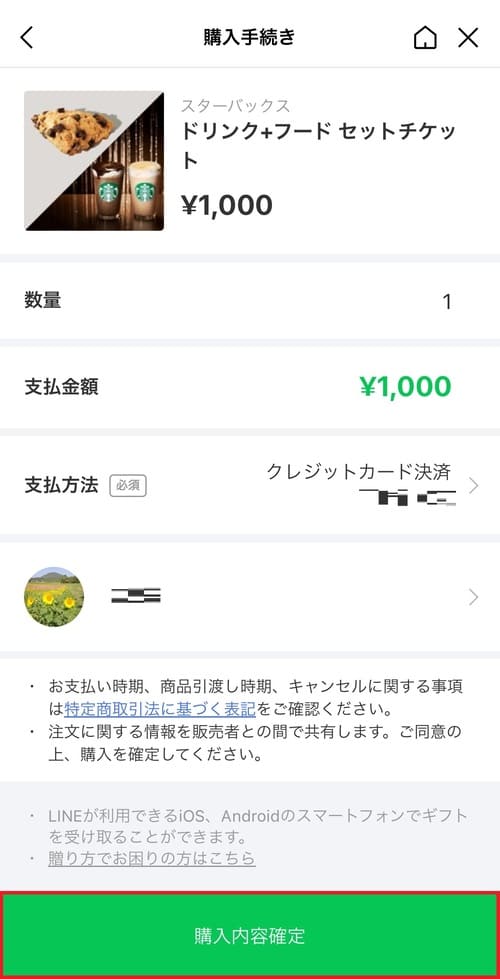
最後に、好きなギフトカードを選択しましょう。
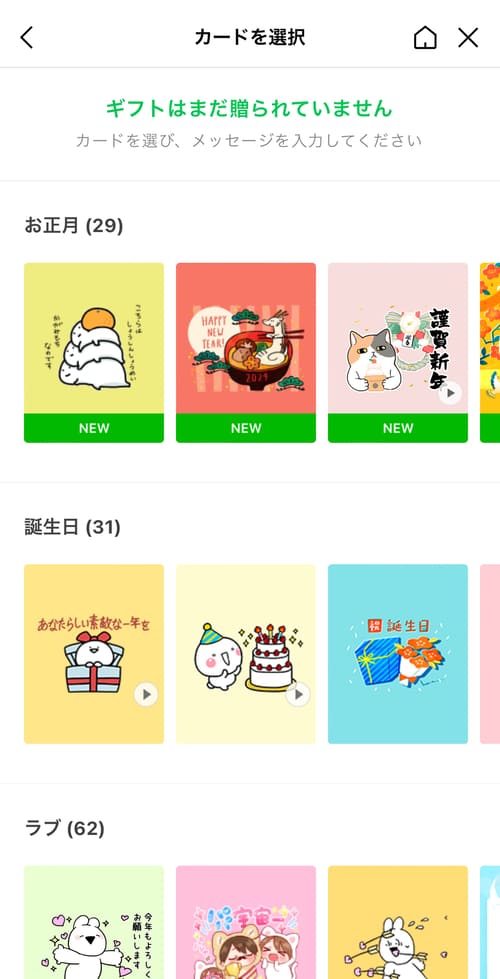
ギフトカードに表示するメッセージを入力し、「ギフトメッセージを確定」をタップすると、相手にギフトが届きます。
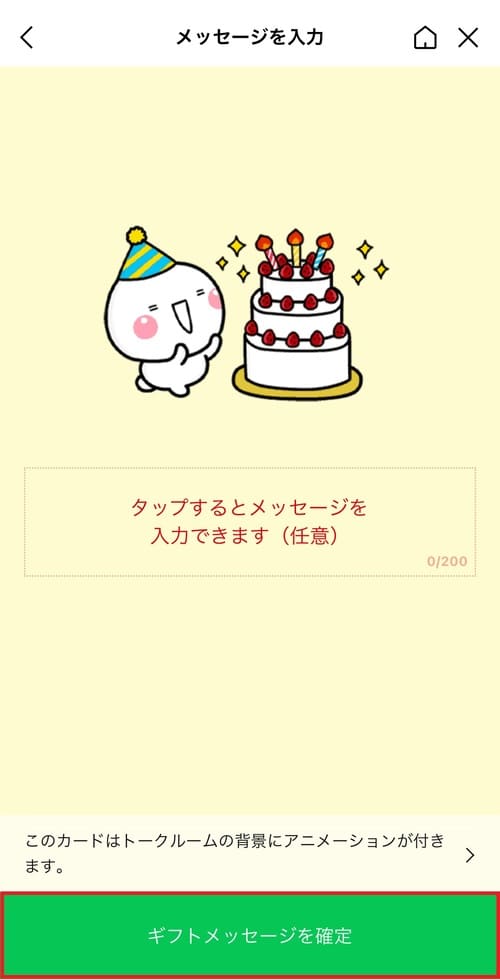
以上がLINEギフトを送る際の基本的な流れです。
トーク画面からLINEギフトを送る方法

LINEギフトは、友だちとのトーク画面から直接プレゼントすることができます。トーク画面からLINEギフトを購入するときの手順は以下の通りです。
ギフトを送りたい友だちのトーク画面を開き、メッセージ入力欄の左側にある「+」マークをタップしましょう。
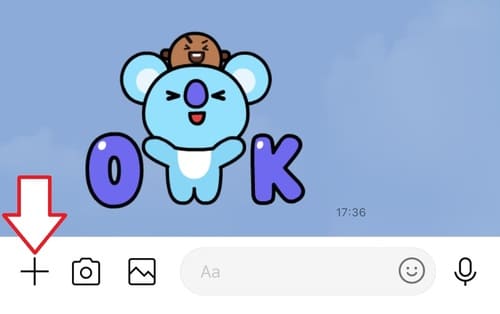
メニューが出てくるので、「LINEギフト」をタップしてください。
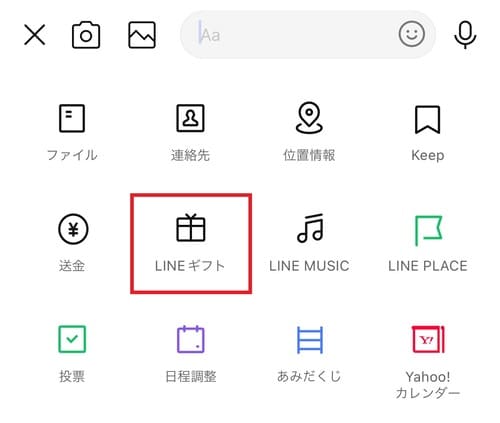
そうするとLINEギフトの画面に切り替わるので、送りたいギフトを選択して購入手続きを進めましょう。
LINEギフトの受け取り方

LINEギフトを受け取る側には、トーク画面にギフトメッセージが届きます。ギフトメッセージにある「LINEギフトを受け取る」ボタンをタップすると、ギフトを受け取ることができます。
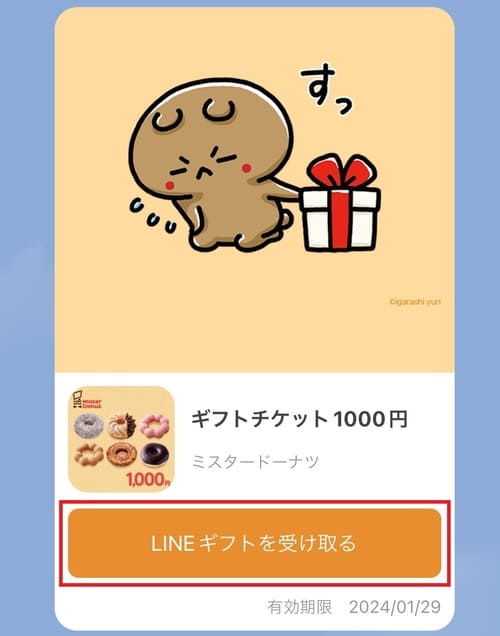
eギフトの場合、受け取ったギフトの画面を開くとバーコードまたはQRコードが表示されます。
ギフトを使用する際は、表示されているバーコード・QRコードを会計時に読み込んでもらいましょう。
配送ギフトの場合は、「LINEギフトを受け取る」ボタンをタップしたあとに配送先の住所入力が必要です。配送手続きを済ませたら、数日後に商品が届きます。
LINEギフトの便利機能の使い方

ここでは、LINEギフトの便利な使い方を紹介します。
LINEギフトを自分に送る方法

LINEギフトは、知り合いへプレゼント用だけではなく、自分用にも購入することができます。
よく利用するお店の支払いで、LINEギフトのクーポンで支払いをしたいときに便利です。
LINEギフトを自分用に購入する方法は、以下の手順を参考にしてください。
使いたいギフトの画面を開き、「自分用に購入」をタップします。
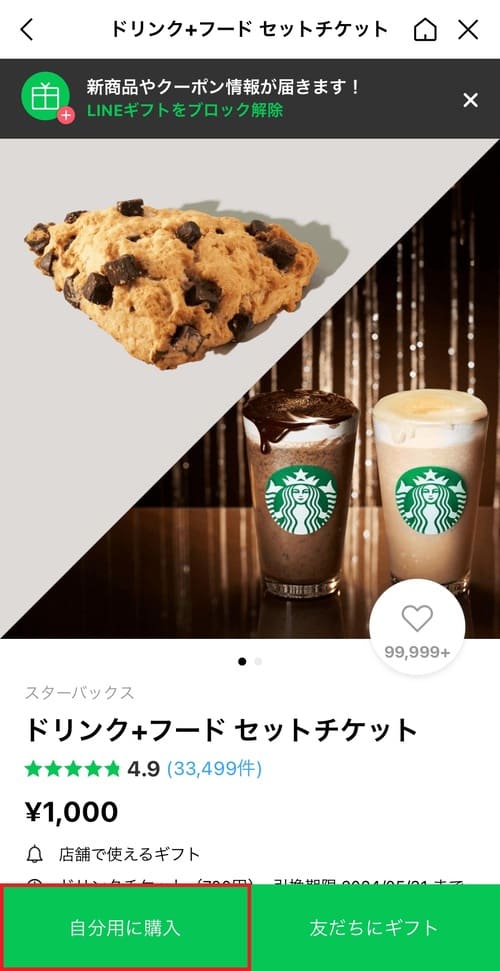
購入手続き画面が表示されたら、支払い方法を設定して「購入内容確定」をタップしましょう。
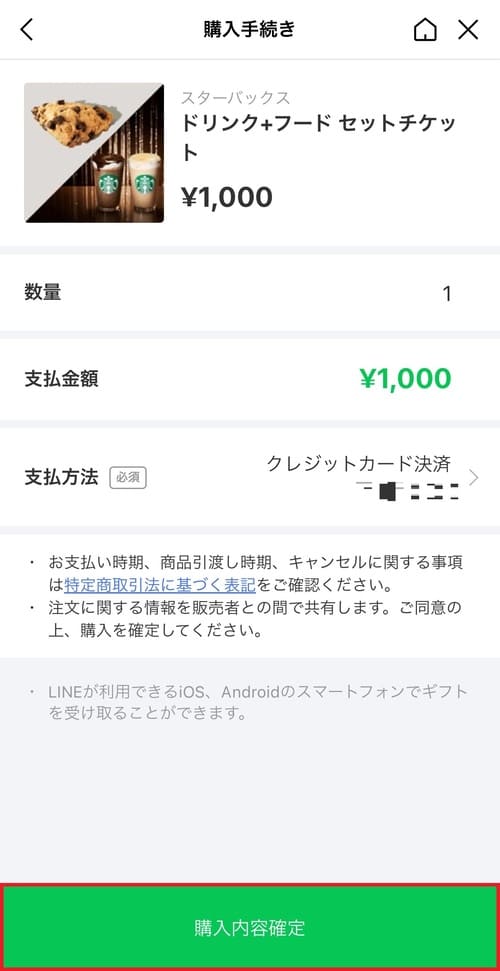
そうすると購入手続き完了です。
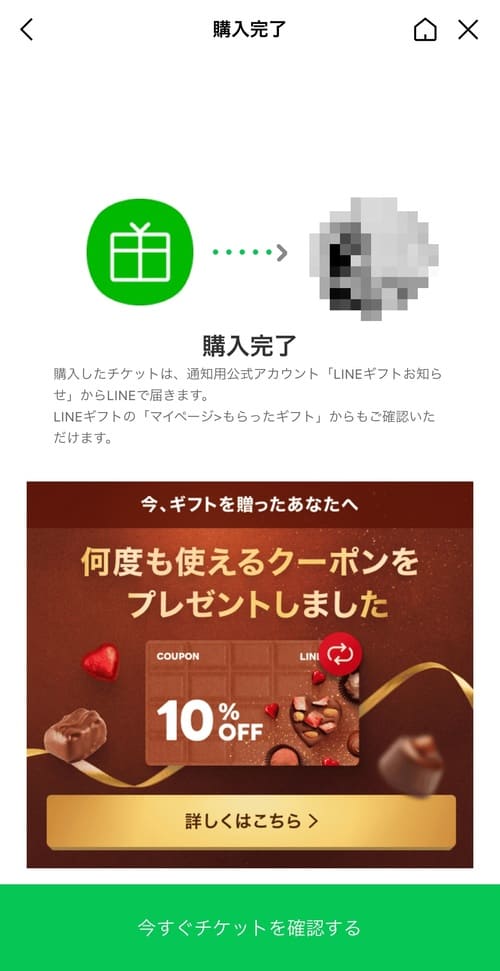
自分用に購入したギフトのメッセージは、LINEギフトの公式アカウントから送られてきます。

以上が自分用にLINEギフトを購入する方法です。
誕生日カレンダーからLINEギフトを送る方法

LINEのプロフィールに誕生日を設定している友だちは、誕生日カレンダーに表示されます。
誕生日にギフトを送りたい場合は、誕生日カレンダーが便利です。
誕生日カレンダーを活用すれば、誕生日が近い友だちをひと目でチェックでき、カレンダーから直接LINEギフトの画面に移行することができます。
やり方は以下の通りです。
LINEのホーム画面にある「誕生日が近い友だち」をタップします。
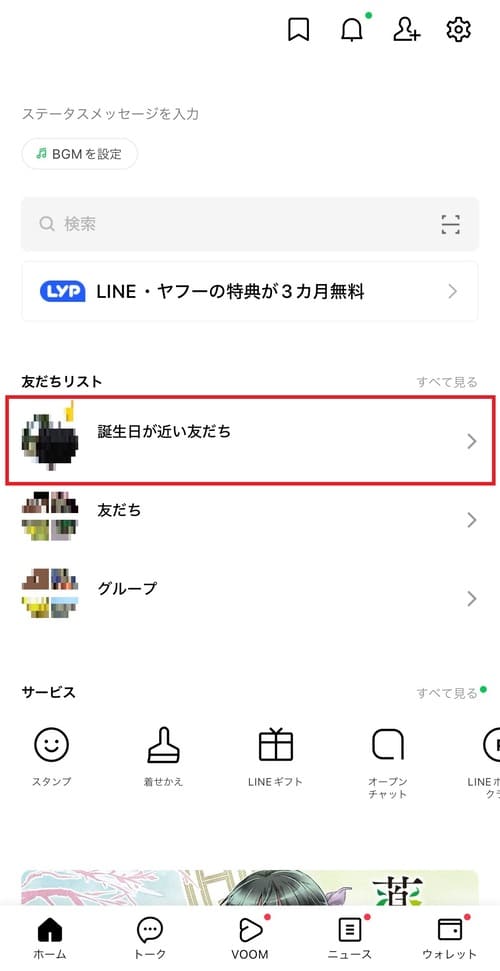
そうすると誕生日が近い友だちのリストが表示されるので、ギフトを送りたい友だちの右側に表示されている「ギフトを贈る」をタップしましょう。
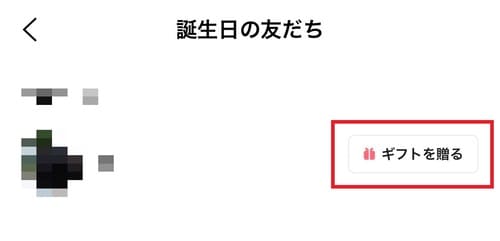
LINEギフト内の「誕生日カレンダー」からも、誕生日が近い友だちを確認できます。
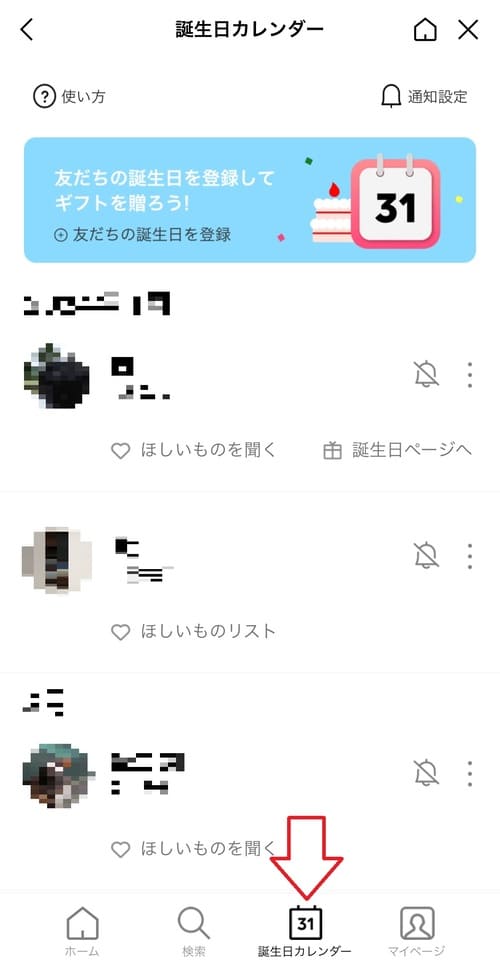
ほしいものリストを設定している友だちには「ほしいものリスト」ボタンが表示されます。
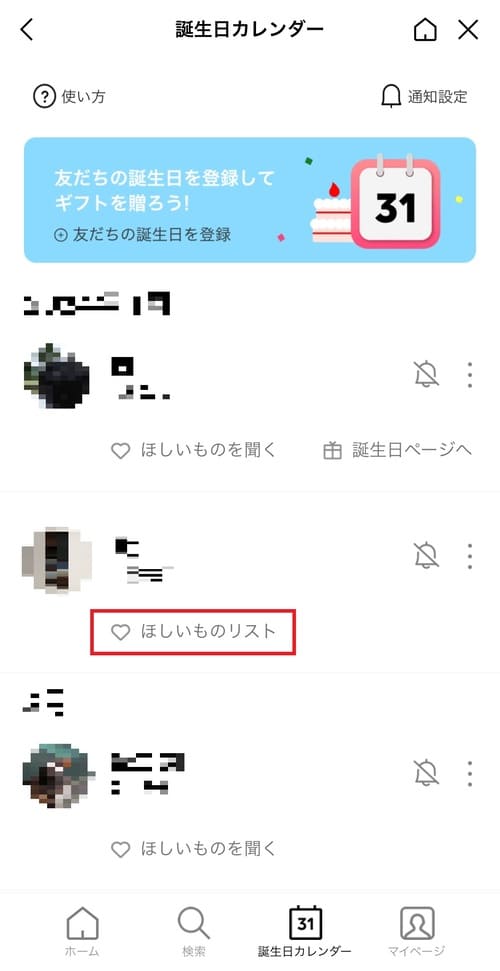
「ほしいものリスト」ボタンをタップすると、その友だちのほしいものをチェックできます。
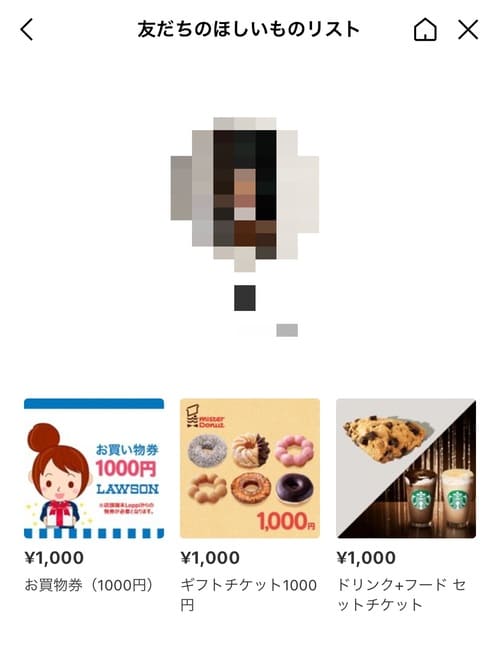
LINEのプロフィールに誕生日を設定していない友だちは、誕生日カレンダーに表示されないので注意しましょう。
LINEギフトの候補リストを送る方法

「友だちにギフトを送りたいけど、何を選べばいいのかわからない」と、迷っている場合は、ギフト候補リスト機能を利用しましょう。
ギフト候補リスト機能を使うと、自分で決めた予算・条件からギフトの候補を絞り込むことができ、その候補の中から相手が欲しいものを選んでもらえます。
ギフト候補リストの送り方は以下の通りです。
「誕生日カレンダー」の画面を開き、ギフトを送りたい友だちの「ほしいものを聞く」ボタンをタップしましょう。
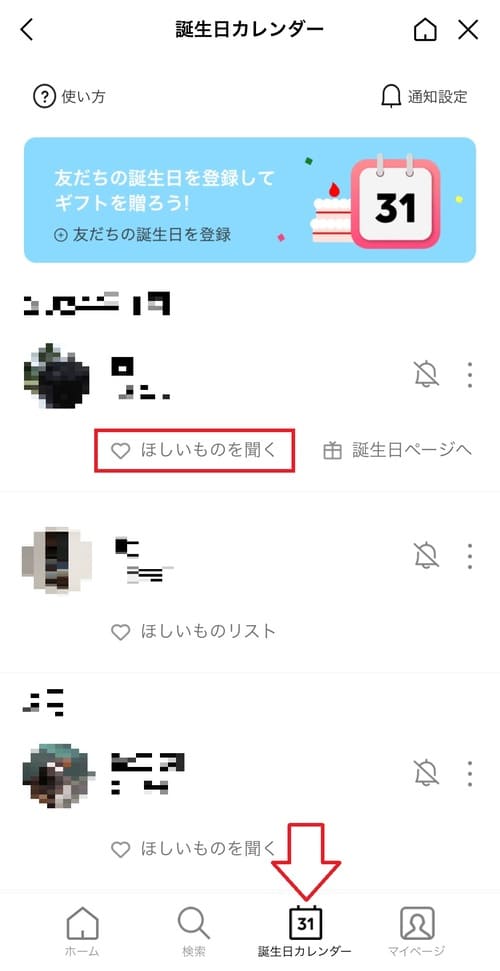
ギフトの価格とカテゴリーで条件を絞り込み、「ギフトの候補リストを送る」をタップします。
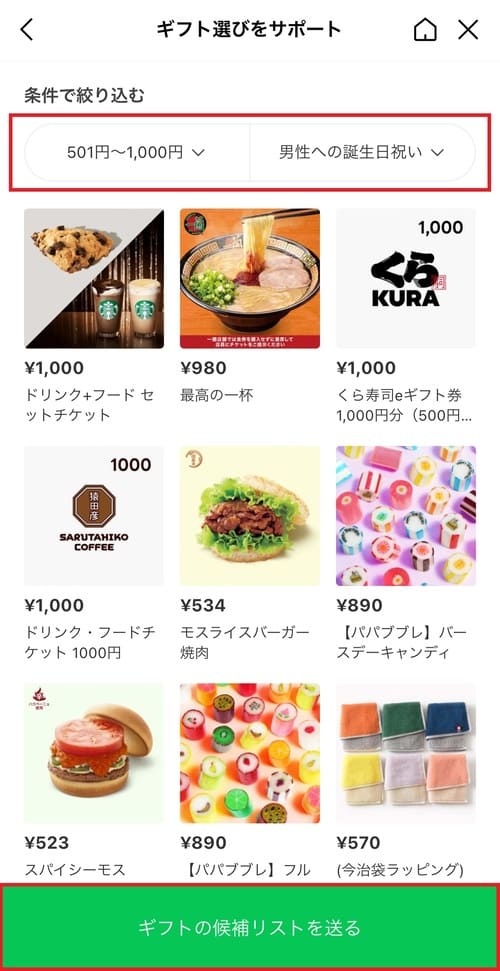
これで友だちにギフト候補リストを送ることができます。
LINEギフトが送れない原因

LINEギフトが送れないときの主な原因を解説していきます。
購入手続きが完了していない

LINEギフトが送れないときは、購入手続きが完了していない可能性があります。ギフト購入時の支払いが正常に行われなかったり、何らかのエラーが発生して購入手続きが途中で止まっている場合があるので注意しましょう。
LINEギフトが正常に送れているかどうかは、「マイページ」にある「贈ったギフト」から確認できます。
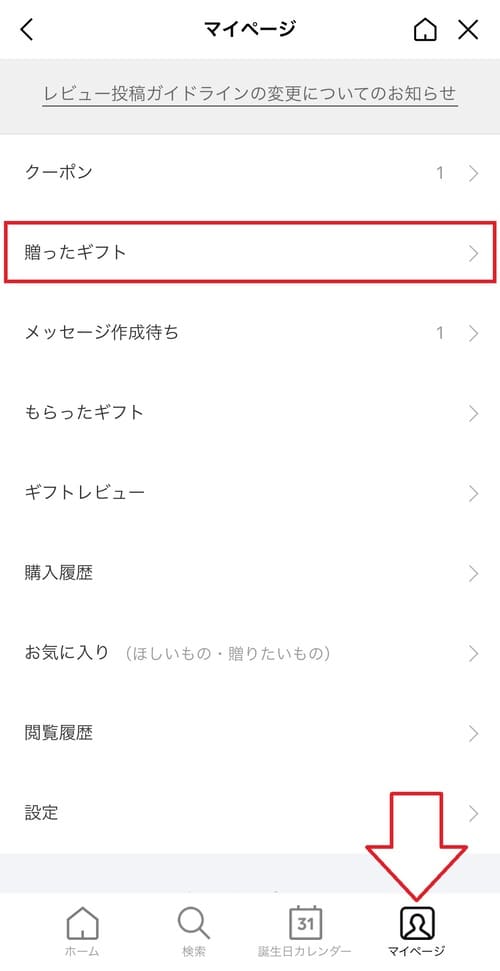
「贈ったギフト」画面では、過去のギフトが表示されます。購入手続きが止まっているギフトがある場合は、再度手続きを行いましょう。
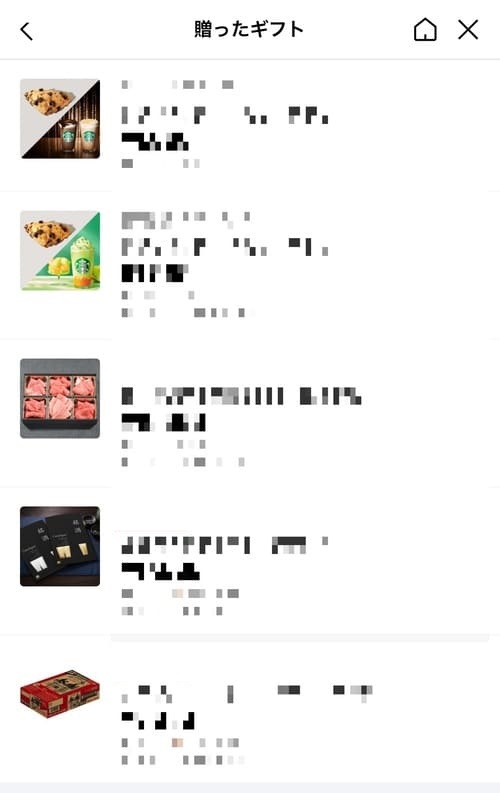
なお、ギフトメッセージの作成が完了していないことが原因でギフトが送られていないと、「メッセージ作成待ち」と表示されます。
この場合は、ギフトメッセージを作成すると相手にギフトが送られます。
友だちに追加されていない

LINEギフトを利用するためには、友だち追加している必要があります。ギフトが送れない場合は、送りたい相手が友だちに追加されているか確認しましょう。
LINEには、友だち以外からのメッセージを受信拒否する設定があります。
この設定がオンになっている場合、自分が相手を友だち追加していても、相手がこちらを友だち追加していないとギフトが送れません。
相手にブロックされている

相手にブロックされている場合、自分が送ったメッセージは受信されず、ギフトが届きません。
ギフトを送ったのにいつまで経ってもギフトメッセージの既読が付かないときは、相手にブロックされている可能性があります。
通信環境が悪い

通信環境が悪いとギフトを購入するときにエラーが発生し、手続きが正常に行われないことがあります。
通信環境が原因でLINEギフトが送れない場合は、電波状況の良い場所に移動するか、Wi-Fiに接続してから手続きを行いましょう。
LINEアプリでエラーやシステム障害が発生している

LINEアプリのエラーが原因で、LINEギフトが送れないことがあります。
LINEアプリが正常に動作しないときは、一度アプリを起動し直してみましょう。LINEアプリのバージョンが古い場合は、最新バージョンにアップデートしてみてください。
また、LINE側のシステム障害が原因になっている可能性があります。この場合は自分でできる対処法はないので、時間を空けてから再度試してみましょう。
スマホ本体で不具合が発生している

スマホ本体の一時的な不具合が原因で、LINEギフトが送れなくなっている可能性があります。
長時間連続してスマホを使っていると大きな負荷がかかり、不具合が発生することがあるので、その場合は一度再起動してから送れるかどうか確認してみましょう。
また、スマホのOSのバージョンが古いと、LINEギフトの機能が正常に動作しないことがあります。
OSのバージョンが古いままスマホを使っている方は、最新バージョンにアップデートしてから試してみてください。
LINEギフトに関するよくある質問

最後に、LINEギフトに関する質問をまとめていきます。
LINEギフトの有効期限は?
 >
>
LINEギフトには有効期限が設定されており、ギフトメッセージの右下に表示されます。
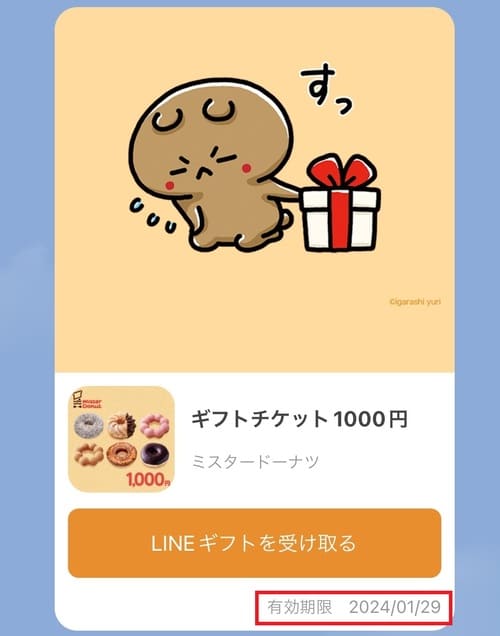
有効期限を超過するとギフトが使えなくなるので注意しましょう。なお、ギフトが無効になっても購入代金は返金されません。
LINEギフトが期限切れになったら相手にバレる?

LINEギフトにはeギフトと配送ギフトがあり、それぞれ有効期限が設定されています。
eギフトの場合、期限切れになっても相手に通知が届くことはなく、受け取った側が使用しなかった事実がバレることはありません。
配送ギフトの場合は、受け取る側で配送先住所の入力が必要です。有効期限内に配送先住所の入力が行われないと購入手続きが完了せず、配送ギフトの送り主に返金されます。
送ったはずの配送ギフトの代金が返金されると、相手にバレてしまうので注意しましょう。
LINEギフトを送った後にキャンセルできる?

LINEギフトには、キャンセル機能がありません。そのため、万が一購入するギフトや宛先を間違えた場合は取り消しできないので注意しましょう。
ただし、ギフトを購入した後に行うギフトカードの選択もしくはギフトメッセージの入力を済ませていない場合、「メッセージ作成待ち」というステータスになります。
「メッセージ作成待ち」状態のままギフトの手続きを進めずに7日経過すると、注文が自動キャンセルになり、購入代金が返金されます。
「メッセージ作成待ち」のギフトは以下の手順で確認可能です。
LINEギフトの「マイページ」画面を開き、「メッセージ作成待ち」をタップします。
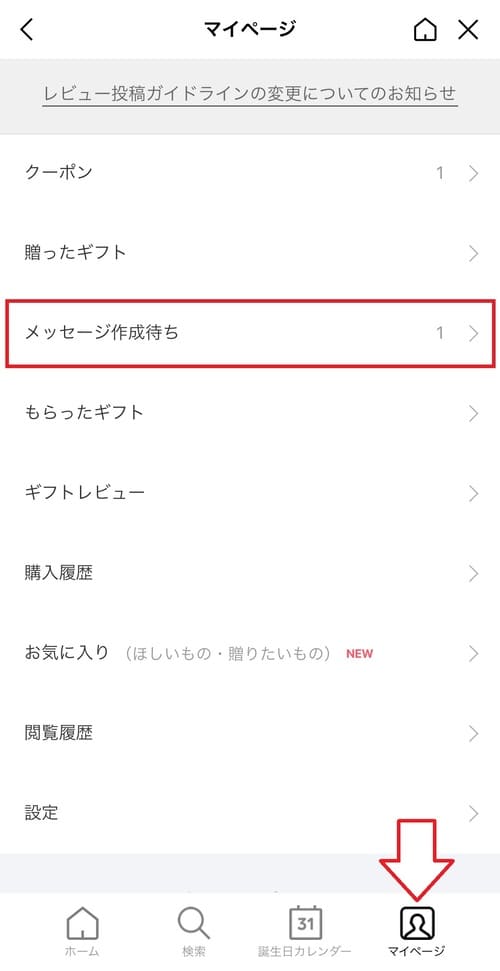
そうするとメッセージ作成待ち状態のギフトが表示されます。
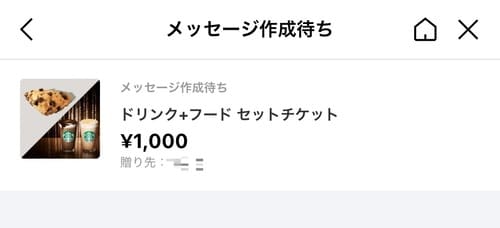
この画面に表示されているギフトをそのままメッセージ作成せずに送らなかった場合、7日後に自動でキャンセルされます。
LINEギフトのメッセージを消してしまったときはどうする?

LINEギフトは、友だちから届くギフトメッセージから受け取ることができます。何らかのミスや不具合でギフトメッセージを消した場合は、トーク画面からギフトの確認ができなくなります。
万が一ギフトメッセージを消してしまった方は以下の手順を参考に、マイページからギフトを確認・使用しましょう。
LINEギフトの「マイページ」画面を開き、「もらったギフト」をタップします。
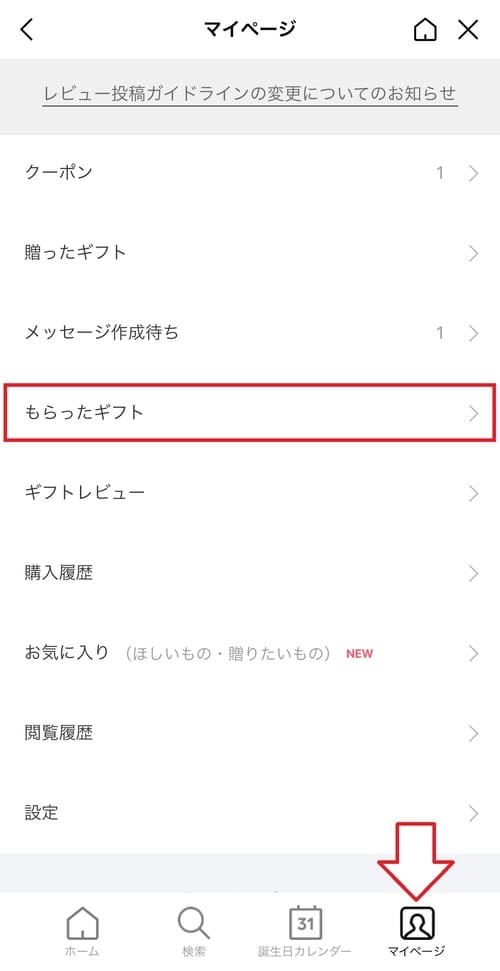
受け取ったギフトの一覧が表示され、選択するとギフトの詳細画面に切り替わります。
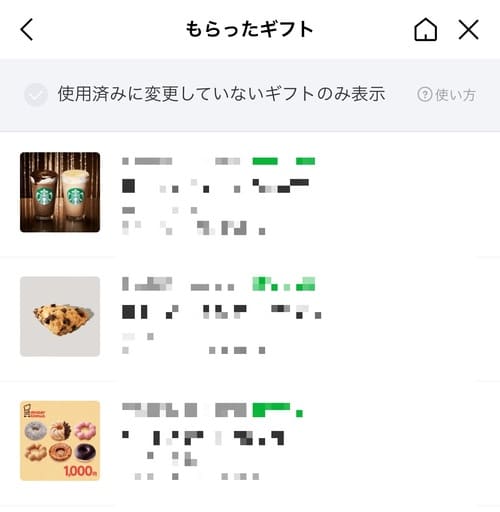
ほしいものリストの見方は?

LINEギフトにはお気に入り機能があり、自分が欲しいギフトを「ほしいものリスト」に保存したり、今後友だちに送る予定のものを「送りたいものリスト」に保存することができます。
ほしいものリストは友だちに公開されますが、送りたいものリストは公開されません。
お気に入り機能を使ったリストへの追加方法は以下の通りです。
ほしいものリストに追加したいギフトの画面を開き、ハートマークをタップします。
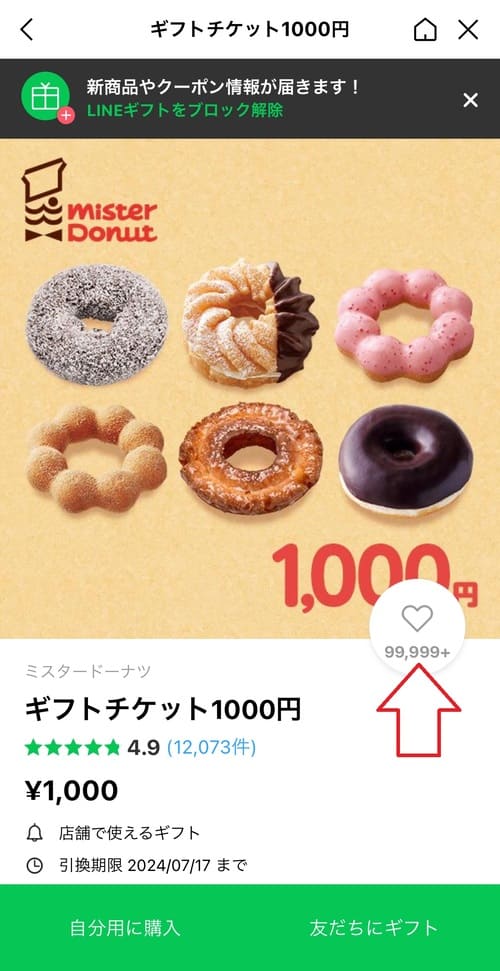
お気に入りの設定メニューが出てきたら、「ほしいものリスト」をタップしてください。友だちに送るものとして保存しておきたい場合は、「送りたいものリスト」をタップします。
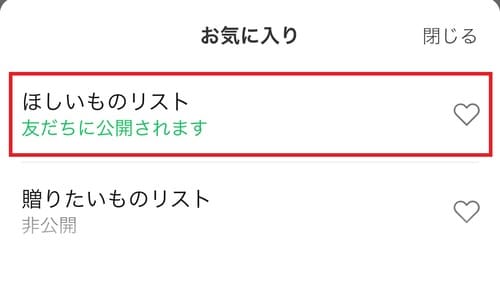
ほしいものリストに追加したギフトを確認したいときは、「マイページ」画面を開き、「お気に入り(ほしいもの・送りたいもの)」をタップしましょう。
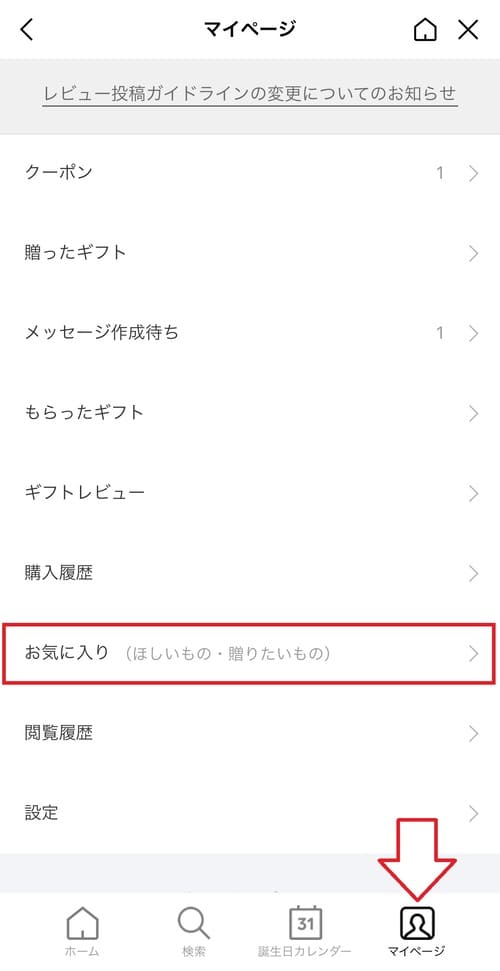
そうすると自分のほしいものリストが表示されます。メッセージ部分をタップすると、ほしいものリストを開いたときに表示されるメッセージを編集できます。
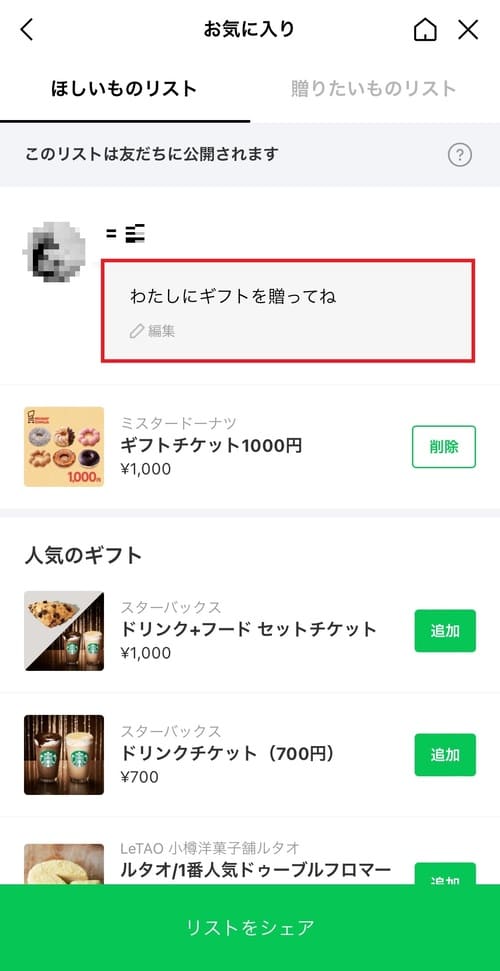
友だちにほしいものリストをシェアしたい場合は、画面の一番下にある「リストをシェア」をタップしましょう。
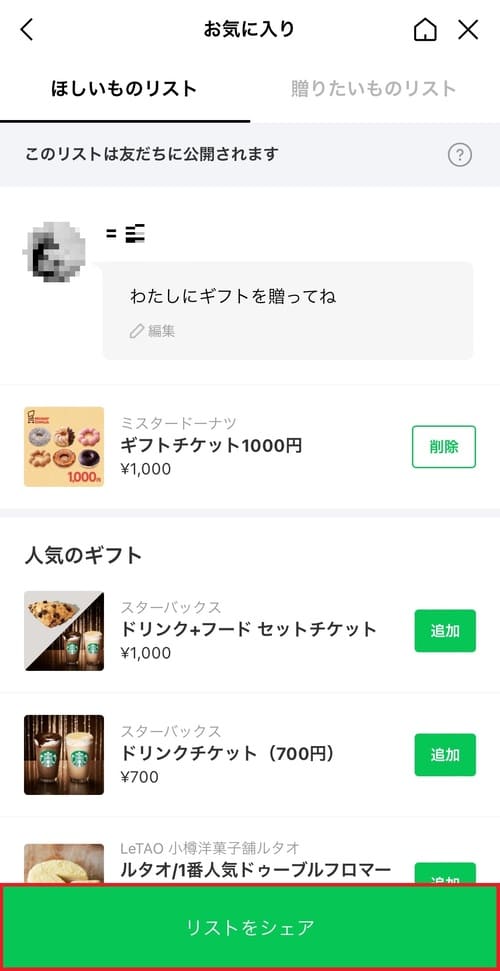
LINEギフトはLINE公式アカウントに送ることはできる?

LINEギフトは、公式アカウントに送ることができません。また、公式アカウントから友だち個人へのギフトもできないようになっています。
相手がLINEギフトを受け取ったか確認できる?

eギフトの場合、相手がギフトを受け取り、実際に使用したかどうかを確認する方法はありません。
ただし、配送ギフトの場合は、送り主側のほうで商品が発送されたか確認できるようになっています。
相手がギフトを受け取らなかった際は購入手続きがキャンセルになり、ギフト代が返金されます。
送ったギフトの確認手順は以下の通りです。
「マイページ」画面を開き、「贈ったギフト」をタップします。
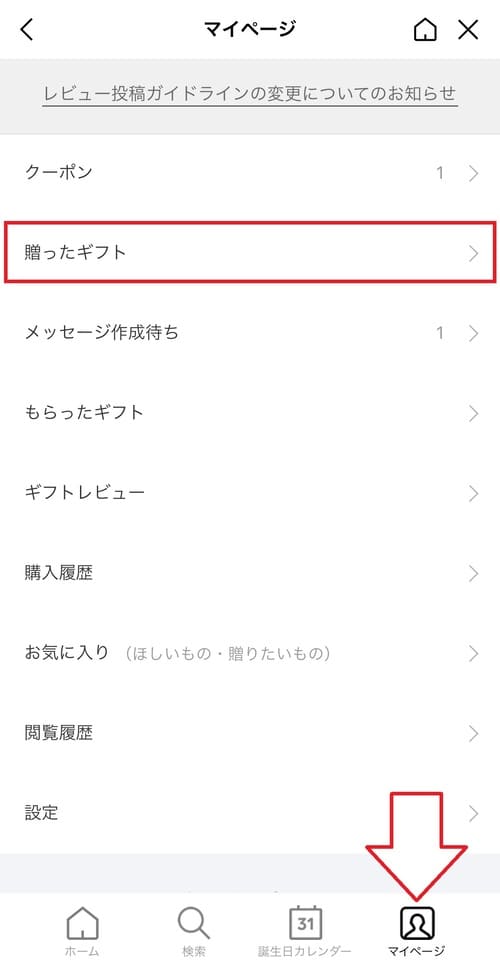
そうすると送ったギフトの一覧画面になり、購入手続きが完了した配送ギフトには”発送完了”と表示されます。
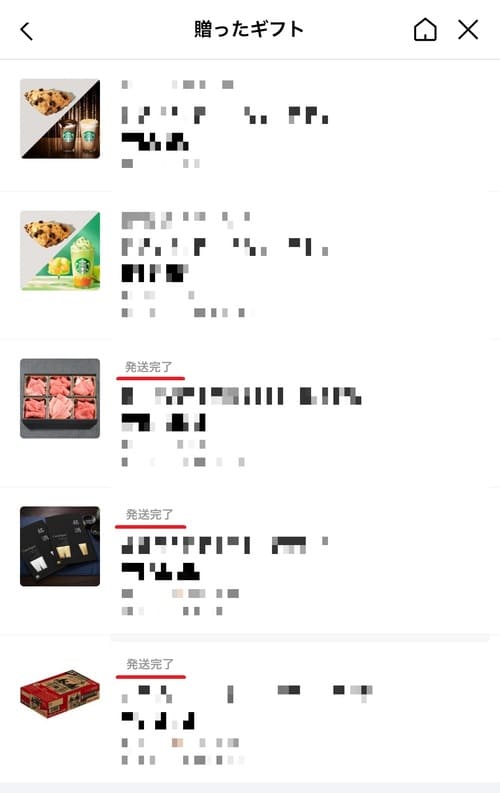
配送ギフトの取引詳細画面を開くと、発送日の確認が可能です。
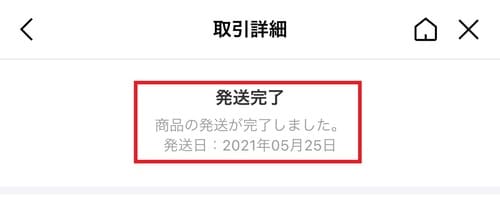
配送ギフトで配送先住所を入力すると相手にバレる?
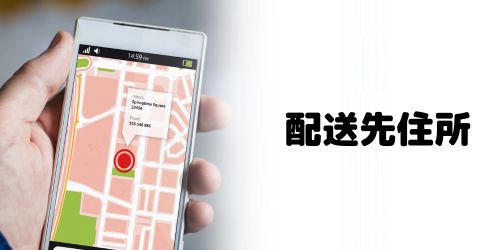
配送ギフトの配送先住所は、ギフトを受け取る側が入力します。入力された住所はギフトの送り主には共有されないため、住所が漏れる心配はありません。
なお、配送ギフトでは送り主が住所を設定することも可能です。ただし、配送前に住所を設定する仕組み上、後からギフトが届いた住所を知ることはできません。
LINEギフトを複数人にまとめて送る方法は?

LINEギフトは、複数人にまとめて送ることができます。
やり方は、ギフトを送る友だちの設定画面で複数人を選択するだけです。最大10人までまとめて送ることができます。
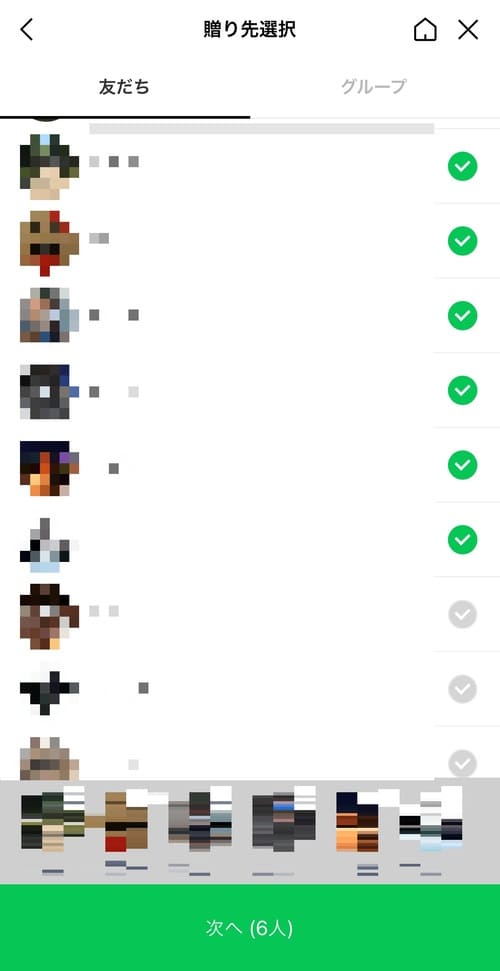
LINEグループに送りたい場合は、画面右上の「グループ」をタップしましょう。そうすると参加しているグループの選択画面に切り替わります。
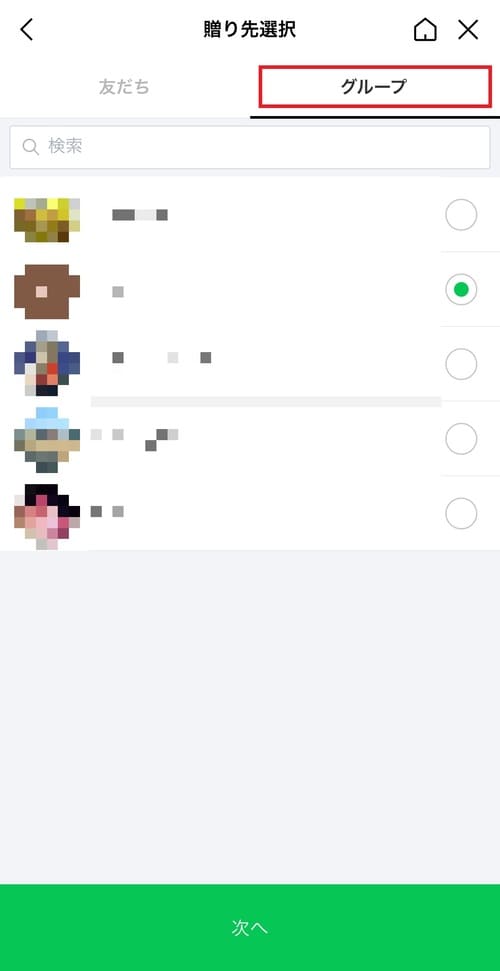
もらっても嬉しくないLINEギフトは?

手軽にプレゼントできるLINEギフトですが、必ずしも喜んでもらえるとは限りません。送る相手に合わせて利用しないと、もらっても嬉しくない場合があるので注意しましょう。
受け取った側が嬉しくない理由として考えられるのは以下の通りです。
- 普段利用しないお店のギフト
- 自分が欲しいものじゃない
- 有効期限がある
- 使用するのが面倒
自分が普段利用しないお店のギフトや、欲しくないもののギフトだと喜ばれにくいでしょう。
相手がよく利用するお店や欲しいものがわからない場合は、受け取り側でギフトを選択できる「ギフト候補リスト」機能を活用するのがおすすめです。
まとめ

今回は、LINEギフトの送り方や受け取り方を解説しました。
LINEギフトは、離れた場所にいる友だちや知り合いにプレゼントを送るときに便利なサービスです。
特別なアプリのダウンロードやアカウント作成は不要で、だれでも気軽に利用することができます。
LINEギフトの商品ラインナップは幅広く、コンビニや飲食店で利用できる商品引換券・クーポン、生活雑貨、家電、ファッションアイテム、カタログギフトなどさまざまです。
友だちの誕生日や特別なイベントのお祝いなどで、プレゼント選びに悩んでいる方はぜひ利用してみてください。
LINEの操作方法がわからない場合や携帯電話関係のお困りごとがあれば、ノジマへご相談ください!
※ご相談の内容によっては有料になる場合がございます。
メディア(家電小ネタ帳®)に関するお問い合わせ
お問い合わせ人気記事ランキング
-
1位

【発売日決定】Nintendo Switch 2 値段や予約開始日、何が違うかを性能比較
-
2位

VAIO 最新ノートパソコン実機レビュー|使ってわかった評判とおすすめ機種
-
3位

ソニーがPS5 Pro発表!発売日やスペック、違いを解説
-
4位

加湿器の効果とは?冬に加湿が必要なワケとおすすめの置き場所を解説
-
5位

【最新】iPhone 16e 発売開始!無印iPhone16やSE3と徹底比較
関連記事
-
 2025.1.6
2025.1.6LINEキャッシュを削除するとどうなる? 重いLIN...
-
 2024.12.12
2024.12.12LINEアルバムに動画が追加できない!保存するにはど...
-
 2024.11.2
2024.11.2LINEグループの作り方まとめ!抜け方や招待、勝手に...
-
 2024.11.12
2024.11.12LINEのパスワードを忘れた場合やメール登録してない...
-
 2024.5.27
2024.5.27LINEのトーク削除をする方法!相手側も消える?
-
 2024.5.16
2024.5.16LINEスタンプ、新機能「スタンプアレンジ機能」の使...
-
 2025.1.21
2025.1.21【2025年】LINEを予約送信するやり方を解説!時...
-
 2024.11.12
2024.11.12LINEアカウントを2つなど複数作る方法!電話番号な...
-
 2024.11.12
2024.11.12LINE通知音の変更方法まとめ!鳴らない場合の対処方...
-
 2024.4.2
2024.4.2LINE背景の変え方まとめ!トークルーム、プロフィー...
-
 2024.11.12
2024.11.12LINEギフトの送り方や支払い方法は?受け取り方など...
-
 2024.2.26
2024.2.26分散型SNS「Bluesky」とは?登録方法・始め方...
-
 2024.11.12
2024.11.12LINEの友達追加方法!電話番号やID、QRコード、...
-
 2025.1.21
2025.1.21【2025年】LINEの通知が来ない・遅れるときの対...
-
 2024.11.12
2024.11.12【図説】 LINEのミュートメッセージ(通知なし)の...
-
 2024.11.12
2024.11.12iPhoneキャッシュクリアの方法!アプリ別やゲーム...
-
 2023.11.29
2023.11.29Gmailのアドレスは追加できる?エイリアスアドレス...
-
 2024.11.12
2024.11.12【図説】Gmailのフォルダ分け方法!自動振り分けや...
-
 2024.11.12
2024.11.12Gmailで一括削除する方法は?スマホ・パソコン別や...
-
 2024.11.12
2024.11.12Gmailが届かない原因は?迷惑メールにない、容量な...
-
 2024.11.12
2024.11.12インスタストーリーに音楽を付ける方法!音楽だけの方法...
-
 2024.11.12
2024.11.12X(Twitter) のアイコンを元に戻す方法!おし...
-
 2023.11.5
2023.11.5【図説付き】LINEが11月から使えなくなる?同意画...
-
 2024.11.12
2024.11.12インスタのリールとは?作り方や保存方法、ストーリーや...
-
 2025.1.21
2025.1.21【2025年最新】インスタでスクショすると相手にバレ...
-
 2024.11.12
2024.11.12インスタのアイコンをおしゃれにする方法とは?変え方や...
-
 2024.11.12
2024.11.12インスタの共有はどこ?やり方や順番の意味、監視されて...
-
 2024.11.12
2024.11.12X(Twitter) がシャドウバンされているかのチ...
-
 2024.11.12
2024.11.12X(Twitter) の閲覧制限の対策方法!API呼...
-
 2024.11.12
2024.11.12インスタのDM(ダイレクトメッセージ)の送り方を解説...












